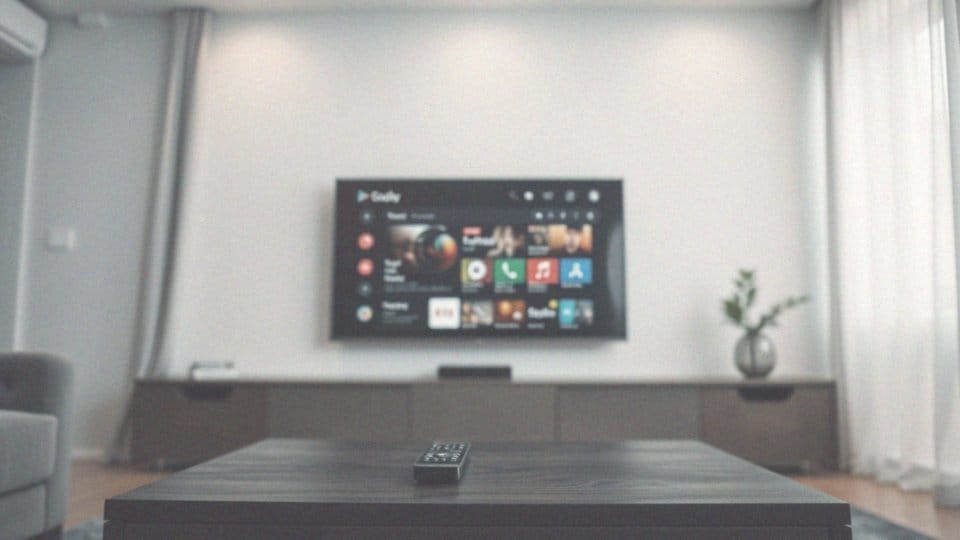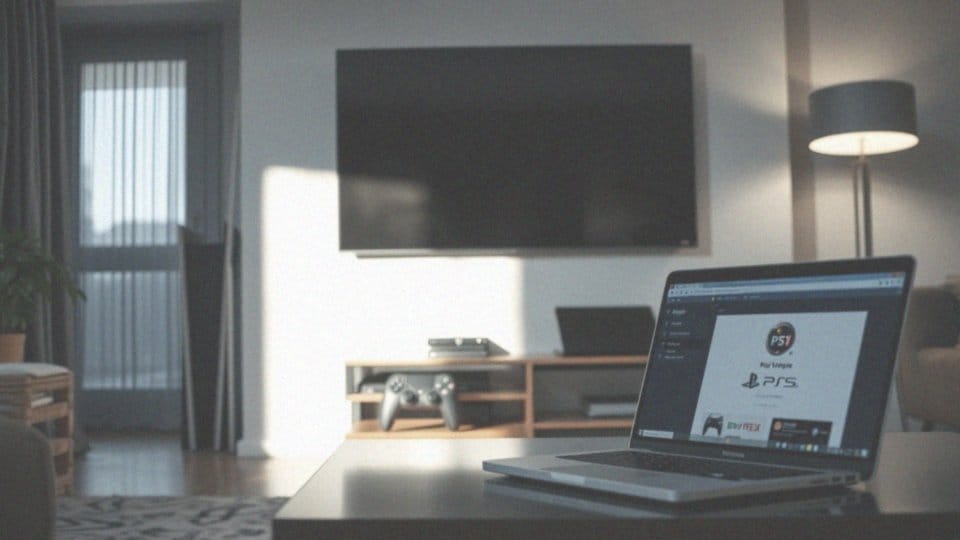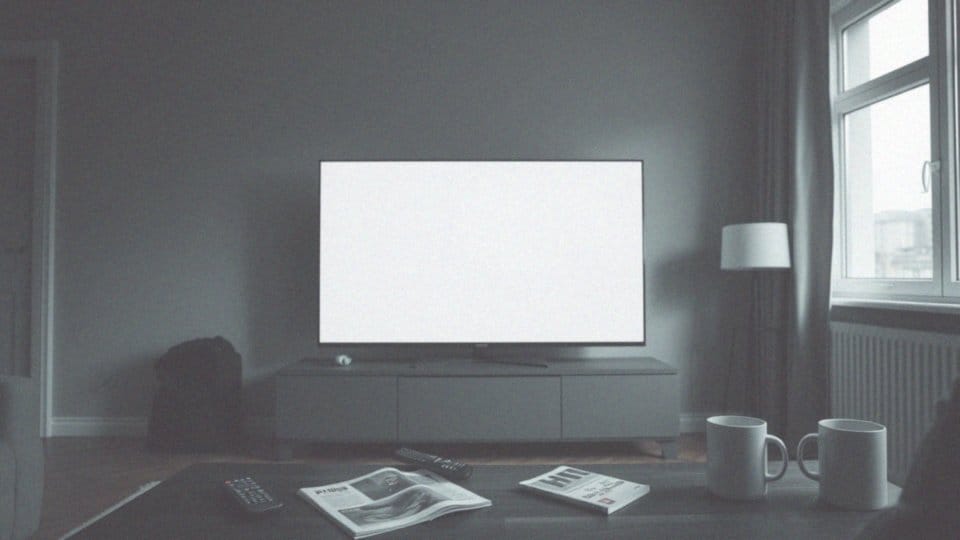Spis treści
Jak pobrać aplikacje na telewizor z platformą Android TV?
Aby zainstalować aplikacje na telewizorze z Android TV, rozpocznij od:
- włączenia urządzenia i upewnienia się, że jest ono połączone z internetem,
- przejścia do sekcji „Aplikacje” na ekranie głównym,
- kliknięcia w ikonę „Sklep Google Play”, aby otworzyć sklep.
W Google Play możesz odkrywać różnorodne aplikacje i gry. Na przykład, skorzystaj z opcji wyszukiwania lub przeglądaj różne kategorie, aby znaleźć coś, co Cię zainteresuje. Gdy już zidentyfikujesz aplikację, którą chcesz zainstalować, wybierz ją, a następnie:
- naciśnij przycisk „Zainstaluj”,
- proces instalacji rozpocznie się automatycznie.
Po zakończeniu pobierania aplikacja będzie dostępna w sekcji „Aplikacje” na ekranie głównym. Jeśli podczas korzystania ze sklepu napotkasz jakiekolwiek trudności z połączeniem, sprawdź swoje ustawienia Wi-Fi lub połączenie kablowe – to pomoże zapewnić prawidłowy proces instalacji.
Jak korzystać z Sklepu Google Play na telewizorze?
Aby rozpocząć korzystanie ze Sklepu Google Play na Android TV, wystarczy, że otworzysz go z ekranu głównego. W sklepie znajdziesz różnorodne aplikacje, które zostały podzielone na kategorie — od usług strumieniowania, przez gry, aż po narzędzia. Jeśli szukasz konkretnej aplikacji, skorzystaj z funkcji wyszukiwania, co znacznie ułatwi Ci zadanie.
Po zlokalizowaniu interesującej Cię pozycji, kliknij na jej ikonę, aby przejść do szczegółów. Następnie wystarczy nacisnąć „Zainstaluj”, aby pobranie mogło się rozpocząć. Gdy instalacja dobiegnie końca, nowa aplikacja znajdzie się w zakładce „Aplikacje” na Twoim telewizorze.
Nie zapominaj, że regularne aktualizowanie aplikacji pozwala Ci korzystać z najnowszych funkcji oraz poprawek zabezpieczeń, co jest niezmiernie istotne. Zarządzanie aplikacjami jest naprawdę proste — możesz je łatwo przenieść na ekran główny lub usunąć, dostosowując w ten sposób interfejs telewizora do swoich preferencji.
Warto również wiedzieć, że niektóre aplikacje będą wymagały założenia konta użytkownika, aby móc w pełni wykorzystać ich możliwości. A jeśli interesują Cię usługi strumieniowania, upewnij się, że są one kompatybilne z Twoim urządzeniem, co zapewni ich bezproblemowe działanie.
Jak przeszukiwać aplikacje w Sklepie Google Play?

Aby odkryć aplikacje w Sklepie Google Play na telewizorze z systemem Android TV, najpierw otwórz sklep z ekranu startowego. Możesz skorzystać z ikony lupy, aby rozpocząć przeszukiwanie. Kliknij w nią, a następnie wpisz nazwę aplikacji, którą chcesz znaleźć. Jeśli twój telewizor ma funkcję wyszukiwania głosowego, to doskonała okazja, by jeszcze bardziej przyspieszyć poszukiwania.
Na ekranie pojawi się lista wyników, zawierająca aplikacje i gry spełniające twoje wymagania. Możesz także sprawdzić wyniki według popularności, co znacznie ułatwia odkrywanie tych najczęściej używanych. Dodatkowo, dostępne są różnorodne kategorie, takie jak:
- gry,
- multimedia,
- narzędzia.
Co jeszcze bardziej usprawnia proces znajdowania interesujących propozycji. Kiedy już trafisz na poszukiwaną aplikację, po prostu ją wybierz. W ten sposób przejdziesz do szczegółowych informacji i rozpoczniesz pobieranie.
Jak zainstalować aplikacje na telewizorze Smart TV?
Aby zainstalować aplikacje na Smart TV, rozpocznij od naciśnięcia przycisku „Home” na pilocie, co przeniesie Cię na główny ekran. Następnie zlokalizuj sekcję „Aplikacje”, często oznaczaną jako „Apps”. Kliknij na ikonę „Sklep” lub „Sklep Google Play”, aby rozpocząć wyszukiwanie.
W polu wyszukiwania wpisz nazwę poszukiwanej aplikacji. Po jej znalezieniu, kliknij na nią, a następnie wybierz przycisk „Instaluj”. Proces instalacji rozpocznie się automatycznie, a po jego zakończeniu znajdziesz aplikację w sekcji „Aplikacje” na głównym ekranie. Możesz również dodać skrót do niej na pulpicie, by korzystać z niej szybciej.
Pamiętaj, że telewizor musi być podłączony do internetu, aby móc pobierać aplikacje. W niektórych przypadkach potrzebne będzie zalogowanie się na swoje konto, aby uzyskać pełen dostęp do Sklepu Google Play. Regularne aktualizowanie aplikacji pozwoli Ci cieszyć się najnowszymi funkcjami i zabezpieczeniami.
Jak aktywować instalację aplikacji z nieznanych źródeł?
Aby zainstalować aplikacje z nieznanych źródeł na Android TV, najpierw musisz aktywować tryb programisty. To całkiem proste zadanie. Po rozpoczęciu przejdź do ustawień swojego urządzenia i znajdź sekcję „Informacje o systemie” lub „O urządzeniu”. Następnie kliknij kilka razy na numer kompilacji, co włączy tryb programisty. Gdy to zrobisz, wróć do ustawień i poszukaj opcji „Instaluj z nieznanych źródeł”, aby ją aktywować.
Dzięki temu uzyskasz możliwość instalowania aplikacji, które nie są dostępne w Sklepie Google Play. Pamiętaj jednak, że korzystanie z takich aplikacji może wiązać się z ryzykiem, które może wpłynąć na bezpieczeństwo Twojego urządzenia. Ważne jest, abyś instalował jedynie te aplikacje, którym ufasz.
Dodatkowo, regularne aktualizowanie systemu pozwoli Ci korzystać z najnowszych poprawek zabezpieczeń oraz nowych funkcji. Nie zapominaj, że może to wiązać się z potencjalnymi zagrożeniami, które mogą wystąpić podczas takich instalacji.
Jak dodać aplikacje do ekranu głównego telewizora?
Aby umieścić aplikację na ekranie głównym telewizora z Android TV, zacznij od otwarcia menu „Aplikacje”. Tam znajdziesz wszystkie zainstalowane programy. Wybierz ten, który cię interesuje, a następnie naciśnij i przytrzymaj przycisk „OK” na pilocie. Po chwili wyświetli się menu, z którego możesz wybrać:
- „Dodaj do ekranu głównego”,
- „Ulubione”.
Dzięki temu wybrana aplikacja stanie się znacznie łatwiej dostępna na głównym ekranie. Dodawanie do ulubionych znacznie ułatwia zarządzanie programami oraz grami, co jest nieocenione dla osób spędzających czas na oglądaniu filmów czy graniu w gry. Regularne przeglądanie dostępnych aplikacji pozwoli ci dostosować ekran do własnych upodobań i preferencji. W efekcie stworzysz idealną przestrzeń do relaksu i zabawy.
Jak zarządzać aplikacjami na telewizorze Smart TV?
Zarządzanie aplikacjami w Smart TV to kluczowy element zapewniający wydajność i personalizację użytkowania. Aby usunąć niechcianą aplikację, wystarczy otworzyć menu „Aplikacje”, gdzie znajdziesz wszystkie zainstalowane programy. Następnie wybierz ten, który chcesz odinstalować, i kliknij „Usuń” lub „Odinstaluj”. Cały proces trwa zaledwie chwilę i zazwyczaj nie wymaga dodatkowego zatwierdzenia.
Nie zapominaj również o regularnym aktualizowaniu aplikacji, co zapewni ci dostęp do najnowszych funkcji i poprawek związanych z bezpieczeństwem. W tym celu przejdź do sklepu z aplikacjami i wybierz sekcję „Moje aplikacje”, gdzie będziesz mógł sprawdzić dostępne aktualizacje.
Jeśli zauważysz, że działanie jakiejś aplikacji się pogorszyło, warto rozważyć wyczyszczenie jej pamięci podręcznej. Ta opcja dostępna jest w ustawieniach aplikacji – wystarczy wybrać „Wyczyść pamięć podręczną” lub „Usunięcie danych”.
Dodatkowo, organizacja ikon na ekranie głównym znacznie ułatwia korzystanie z telewizora. Możesz dostosować układ aplikacji według swoich upodobań, co przyspieszy dostęp do tych najczęściej używanych. Regularne przeglądanie zainstalowanych aplikacji pozwoli również na lepszą organizację miejsca oraz optymalne dopasowanie interfejsu do twoich potrzeb związanych z multimediami i rozrywką.
Jak zaktualizować aplikacje na telewizorze z Android TV?
Aby zaktualizować aplikacje na telewizorze z systemem Android TV, zacznij od upewnienia się, że automatyczna aktualizacja jest aktywna w Sklepie Google Play. Kiedy ta funkcja działa, aplikacje zaktualizują się same.
Na początek, przejdź do sekcji „Aplikacje” na głównym ekranie. Następnie, otwórz „Sklep Google Play” i wybierz „Moje aplikacje”, gdzie znajdziesz listę programów wymagających aktualizacji. Możesz zdecydować się na jedną z poniższych opcji:
- wybierz „Aktualizuj wszystko”, aby zaktualizować wszystkie aplikacje za jednym zamachem,
- lub zaktualizować poszczególne programy, klikając „Aktualizuj” obok wybranej pozycji.
Pamiętaj, że regularne aktualizacje nie tylko zapewniają dostęp do nowych funkcji, ale również wprowadzają istotne poprawki bezpieczeństwa, które są niezwykle ważne dla ochrony Twoich danych.
Nie zapomnij, że niektóre aplikacje mogą poprosić o dodatkowe uprawnienia po aktualizacji, więc zawsze warto sprawdzić ich działanie. W przypadku napotkania jakichkolwiek trudności podczas aktualizacji, sprawdź swoje połączenie internetowe oraz ustawienia urządzenia – to może pomóc w rozwiązaniu problemów.
Jak usunąć aplikację z telewizora?

Aby usunąć aplikację z telewizora działającego na Android TV, zacznij od przejścia do sekcji ’Ustawienia’. Następnie wybierz ’Aplikacje’ i znajdź program, który chcesz usunąć. Po zaznaczeniu aplikacji kliknij ’Odinstaluj’.
Warto zauważyć, że w przypadku telewizorów Smart TV proces ten może się różnić w zależności od producenta. Zwykle jednak opcja usunięcia aplikacji jest dostępna w głównym menu, w zakładce ’Aplikacje’ albo w ustawieniach systemowych.
Upewnij się również, że na urządzeniu masz wystarczająco dużo wolnego miejsca na nowe aplikacje. Po usunięciu programów, jeżeli wybierzesz odpowiednią opcję, ich dane również zostaną usunięte, co może korzystnie wpłynąć na wydajność telewizora.
Regularne zarządzanie aplikacjami jest kluczowe, aby utrzymać odpowiednią ilość wolnej przestrzeni oraz poprawić działanie systemu.
Jakie są wymagania systemowe dla aplikacji na telewizorze?
Wymagania systemowe aplikacji na telewizorach mogą się różnić w zależności od wybranej platformy oraz modelu urządzenia. W przypadku aplikacji przeznaczonych dla systemu Android TV istnieje kilka kluczowych czynników, które warto wziąć pod uwagę:
- wersja systemu operacyjnego – każda aplikacja posiada określone minimalne wymagania dotyczące wersji Android TV, a starsze modele telewizorów mogą nie być w stanie obsługiwać nowych funkcji lub aplikacji,
- przestrzeń dyskowa – aplikacje zajmują różną ilość pamięci wewnętrznej, wahając się od 100 MB do kilku GB, co zależy od ich złożoności,
- pamięć RAM – współczesne aplikacje zazwyczaj potrzebują przynajmniej 1 GB RAM, aby działały bezproblemowo. Telewizory z mniejszą ilością pamięci mogą napotykać trudności w obsłudze bardziej skomplikowanych aplikacji,
- procesor – wydajność tego elementu odgrywa kluczową rolę w uruchamianiu aplikacji. Telewizory wyposażone w szybkie procesory, na przykład quad-core, lepiej radzą sobie z wymagającymi aplikacjami, takimi jak gry czy streaming w wysokiej rozdzielczości.
Osoby posiadające starsze modele telewizorów często doświadczają trudności podczas instalacji lub uruchamiania nowoczesnych aplikacji ze względu na ograniczenia sprzętowe. Dlatego zawsze warto przed pobraniem aplikacji zweryfikować jej wymagania, aby uniknąć potencjalnych problemów z kompatybilnością. Dodatkowo zaktualizowanie oprogramowania telewizora może zwiększyć wsparcie dla nowych aplikacji oraz funkcji, co z pewnością poprawi komfort użytkowania.
Jakie są dostępne usługi strumieniowania na telewizorze?
Smart TV oferują szeroki wachlarz usług strumieniowania, co pozwala użytkownikom na odkrywanie różnorodnych treści. Wśród najczęściej wybieranych platform znajdują się:
- Netflix,
- YouTube,
- Amazon Prime Video,
- Disney+,
- HBO Max.
Warto pamiętać, że dostępność tych serwisów może różnić się w zależności od regionu oraz konkretnego modelu telewizora. Nie można też zapominać o lokalnych platformach, takich jak Player, które dostarczają treści idealnie dopasowane do specyfiki danego rynku.
Aby zyskać dostęp do wybranej platformy, zazwyczaj konieczne jest wykupienie subskrypcji. Przykładowo, Netflix oferuje różnorodne plany, a ich ceny są uzależnione od jakości obrazu oraz liczby urządzeń, na których jednocześnie można oglądać filmy i seriale. Z kolei Amazon Prime Video jest częścią subskrypcji Prime, która wiąże się z dodatkowymi korzyściami.
Warto jednak mieć na uwadze, że niektóre usługi, takie jak Hulu czy Paramount+, mogą być niedostępne w różnych krajach, co wpływa na ich funkcjonalność. Dodatkowo, wiele aplikacji na platformach takich jak Android TV czy Google TV wspiera integrację z usługami strumieniowania.
Dzięki temu użytkownicy łatwiej uzyskują dostęp do swoich ulubionych treści i mogą sprawnie zarządzać aplikacjami. Takie rozwiązania umożliwiają komfortowe wyszukiwanie interesujących programów i filmów w jednym miejscu.
Jak przesyłać zawartość na telewizor z Android TV?
Aby przesyłać treści na telewizor z systemem Android TV, idealnym rozwiązaniem jest funkcjonalność Chromecast. Umożliwia ona łatwe przesyłanie materiałów z Twojego smartfona. Pamiętaj, by zarówno telewizor, jak i telefon były połączone z tą samą siecią Wi-Fi.
Wiele popularnych aplikacji, takich jak:
- YouTube,
- Netflix,
- oferują bezpośrednią opcję przesyłania treści na telewizor,
- co znacznie upraszcza proces oglądania filmów i programów.
Jeśli Twoje urządzenie nie wspiera tej opcji, nie martw się – wystarczy podłączyć laptopa do telewizora za pomocą kabla HDMI. Dzięki temu możesz pokazać wszystko, co znajduje się na ekranie laptopa, na dużym telewizorze.
Gdy korzystasz z aplikacji, wystarczy je uruchomić i wybrać funkcję przesyłania. W razie napotkania problemów z transmisją, warto sprawdzić stabilność połączenia internetowego. Dobrze jest także zaktualizować aplikacje, aby zapewnić ich optymalne działanie.
Pamiętaj, że przesyłanie treści na Android TV znacząco podnosi komfort oglądania, łącząc wygodę smartfona z wielkim ekranem telewizyjnym.
Co zrobić, gdy aplikacja nie działa na telewizorze?

Kiedy zauważysz, że aplikacja na telewizorze przestała działać, warto podjąć kilka prostych działań, aby to naprawić. Po pierwsze:
- spróbuj zrestartować urządzenie – taki krok często pomaga w rozwiązaniu wielu problemów z aplikacjami,
- sprawdź stabilność połączenia internetowego, ponieważ niestabilny dostęp do sieci może negatywnie wpływać na działanie aplikacji,
- upewnij się, czy dostępne są aktualizacje dla używanej aplikacji – zaktualizowanie jej do najnowszej wersji może pomóc w eliminacji wielu problemów,
- jeśli nadal napotykasz trudności, rozważ wyczyszczenie pamięci podręcznej aplikacji – to działanie usunie zbędne dane,
- warto także rozważyć deinstalację aplikacji, a następnie jej ponowną instalację – taka procedura zwykle przynosi pozytywne efekty,
- upewnij się, że aplikacja jest kompatybilna z modelem Twojego telewizora.
Jeśli skutki problemów są nadal poważne, możesz pomyśleć o przywróceniu ustawień fabrycznych telewizora. Ten krok przywróci urządzenie do stanu początkowego, jednak pamiętaj, że usunie to wszystkie zapisane dane oraz aplikacje, dlatego warto traktować tę metodę jako ostateczność.